
Sadržaj
Pogreška Fortnite 0, molimo ponovno pokrenite klijenta, obično se javlja kada pokušavate igrati igru na računalu. To je obično uzrokovano nedostajanjem ili oštećenim datotekama igara. Uzrok tome mogu biti i nedostajuće sistemske datoteke sustava Windows. Morat ćete izvršiti niz koraka za rješavanje problema da biste to popravili.
Fortnite je jedna od popularnih igara bitke dostupnih za Windows, MacOS, PS4, Xbox, Nintendo Switch, Android i IOS platforme. Do stotine igrača padne na određenim mjestima na karti kako bi pronašli oružje za uklanjanje drugih igrača s ciljem da budu zadnji čovjek koji stoji. U posljednje vrijeme dobiva puno vijesti zbog izbacivanja igre iz Google Play trgovine i App Storea što je utjecalo na mobilne igrače.
Ispravljanje pogreške 0 na Fortniteu
Jedan od problema s kojim biste se mogli susresti prilikom pokušaja igranja ove igre na računalu sa sustavom Windows 10 je pogreška 0. Evo što trebate učiniti da biste to popravili.
Što prvo učiniti:
- Ponovo pokrenite računalo, a zatim provjerite javlja li se problem i dalje.
1. način: Provjerite datoteke igre
Jedan od glavnih uzroka ovog problema je oštećena ili nedostaje datoteka igre. To se može popraviti provjerom igre.
Potrebno vrijeme: 10 minuta.
Provjera Fortnitea
- Otvorite Pokretač Epic Games.
To možete učiniti klikom na njega s popisa aplikacija u izborniku Start.

- Kliknite Biblioteka.
To se nalazi na lijevom oknu.

- Kliknite izbornik Postavke Fortnitea.
Ovo je ikona s tri točke koja se nalazi nakon naslova igre.
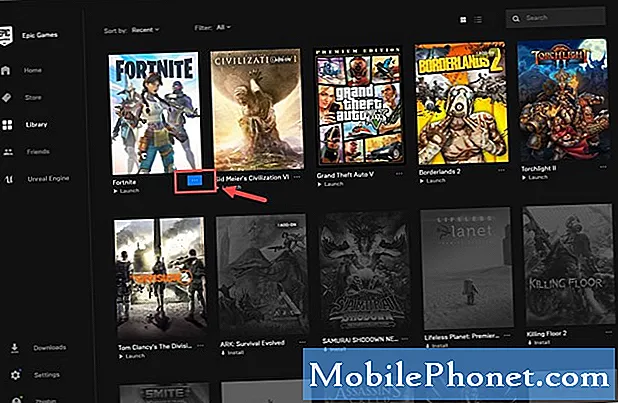
- Kliknite Potvrdi.
Ovo će provjeriti datoteke igre.

Po završetku postupka provjere pokušajte provjeriti javlja li se problem i dalje.
2. metoda: Pokrenite alat za provjeru sistemske datoteke da biste popravili pogrešku 0
Ovaj alat pronalazi nedostajuće ili oštećene sistemske datoteke sustava Windows 10 i popravlja ih.
- Upišite "cmd"U traci za pretraživanje.
- Kliknite Pokreni kao administrator za aplikaciju Command Prompt koja se pojavi.
- Upišite "sfc / scannow”U prozoru naredbenog retka, a zatim pritisnite tipku enter.
Nemojte zatvarati prozor naredbenog retka dok provjera ne završi 100%. Nakon dovršetka provjerite javlja li se problem i dalje.
Nakon izvršavanja gore navedenih koraka uspješno ćete ispraviti pogrešku Fortnite 0, ponovo pokrenite klijent na računalu sa sustavom Windows 10.
Posjetite naš Youtube kanal TheDroidGuy za više videozapisa o rješavanju problema.
Također pročitajte:
- Nije uspjelo samostalno ažuriranje pokretača epskih igara SU-PQR1603 Brzo popravak


